抠火焰,常用抠火焰方法
来源:www.16xx8.com
作者:小白PS基础教程
学习:59326人次
常用抠火焰方法
通常情况下,为了节约时间我们都会把黑底火焰图层改一下混合模式就拿来用了,然而这样做的效果在画面比较亮的地方就会显示不出来,这里我就教大家两种常用的抠火焰方法。
1.混合颜色带抠火焰
Ctrl+alt+shift+N创建新图层,并填充为冷色调(稍微会一点PS的直接看图吧)
Ctrl+J复制一层火焰图层,移至最上方,双击图层打开图层样式,在“混合颜色带”下方本图层黑白渐变条上,按住alt键鼠标左键拉动左边的一半小三角形移至中间位置。
2.通道选区抠火焰
Ctrl+alt+shift+N创建新图层,并填充为冷色调,Ctrl+J复制一层火焰图层,移至最上方。
点击通道图层,按住Ctrl键鼠标点击红图层左边小图标选出选区。
返回图层面板Ctrl+C复制火焰图层选区,Ctrl+V粘贴火焰图层选区,隐藏掉火焰图层。
这是我认为最方便快捷的抠火焰方法,如果你们有其他不同的抠火焰方法不妨分享给我们,谢谢。
学习 · 提示
关注大神微博加入>>
网友求助,请回答!

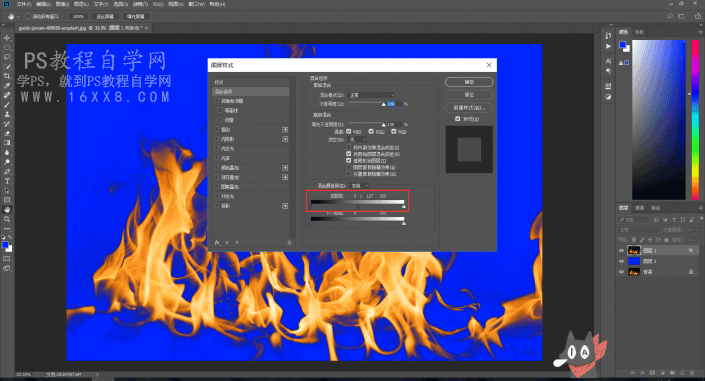
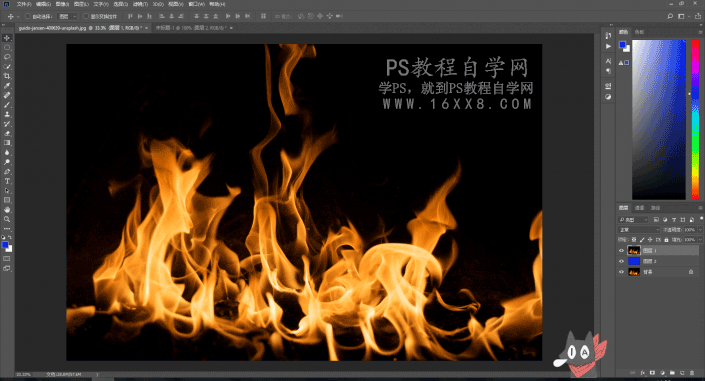
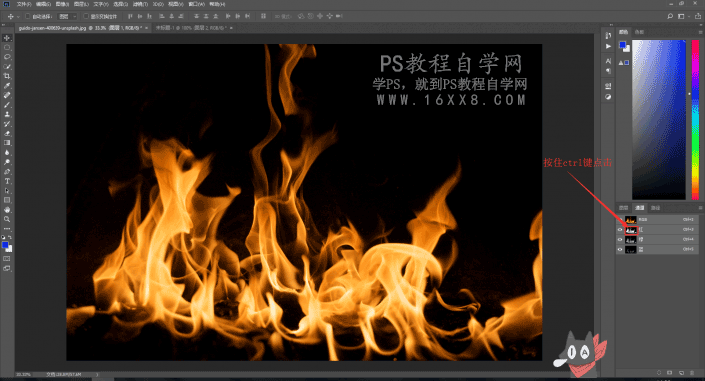
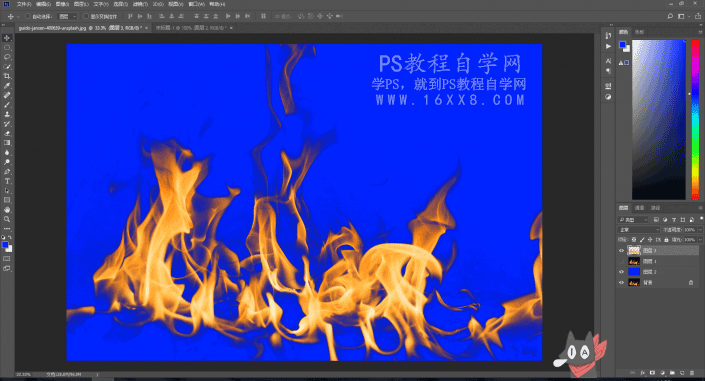





 混合颜色带抠图我的作业:
混合颜色带抠图我的作业:
 通道抠图我的作业:
通道抠图我的作业:
 作业提交完毕我的作业:
作业提交完毕我的作业:








